< この記事をシェア >
LINE Payを使う前に行う初期登録の方法です。

LINEから送金や割り勘など「お金」の操作ができちゃうLINE Pay。
銀行振込みやコンビニ払いなどからチャージできてとっても便利なサービスです。
LINEアプリの中の一部の機能と紹介されていますが、Android版では別途「LINE Pay」というアプリをインストールする必要があります。
iPhoneは機能の一部として使えるようで別途アプリのインストールは必要ありませんでした。
現在は、iPhone/AndroidともLINEアプリ内から利用できます。
あわせて本家のLINEのバージョンを4.8.0以降にアップデートしておくことで使用できるようになります。
またLINE Payでは送金など実際のお金のやり取りなどが発生するので、機能をフルで使うには自分の身分を証明する必要があります。
これも↓に書いていますが身分証明用の運転免許証またはカード型健康保険証が必要となります。
まずは絶対に必要なLINE Payの初期アカウント設定方法やLINE Moneyへの登録方法を書いています。
LINE Payのアカウント登録方法
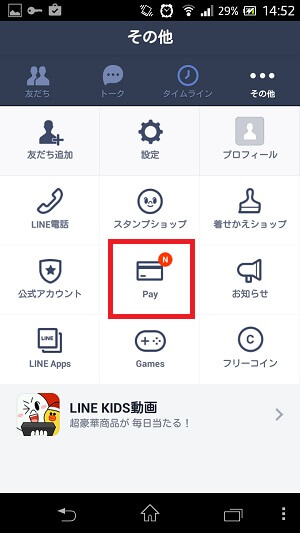
バージョン4.8.0以降のLINEアプリの「その他」の中に「Pay」という項目が登場しています。
このPayが「LINE Pay」となります。
「Pay」をタップします。
LINE Payをはじめる
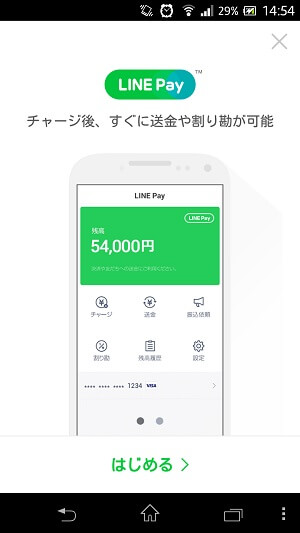 「はじめる」をタップします。
「はじめる」をタップします。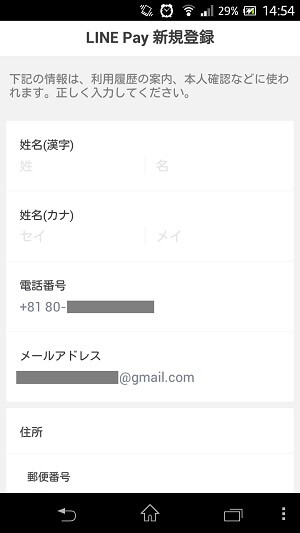
LINE Payの登録が始まります。
あくまでPayへの登録となり
・氏名
・住所
・パスワード(数字7ケタ)
を入力する必要があります。
でんわばんごうとメールアドレスはLINEに登録されているものがそのまま入力されていました。
パスワード設定
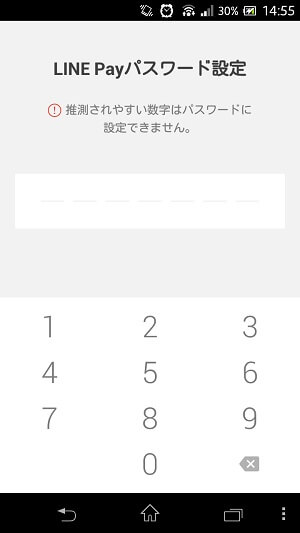
パスワード設定。
数字7ケタの決め打ちとなります。
これもLINEとは関係なくあくまでPayのものです。
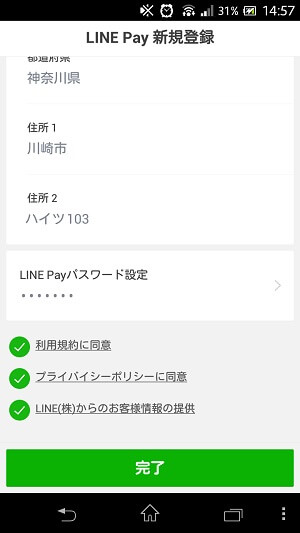
最後にお決まりの規約に同意(3つ)をして完了です。
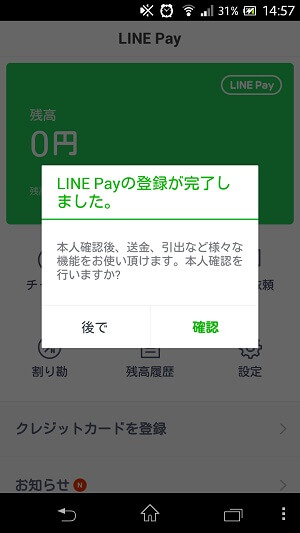
これでLINE Payアカウントの登録は完了となります。
続いて「送金」や「送金依頼」「割り勘」などを使うために自分の情報をLINE Payに入力し証明する必要があります。
確認をタップします。
自分の身分を証明する
LINE Payの機能をフルフルで使う場合は自分の身分を証明しておく必要があります。
これはアプリ内から免許または保険証の写真を撮影して送る必要があります。
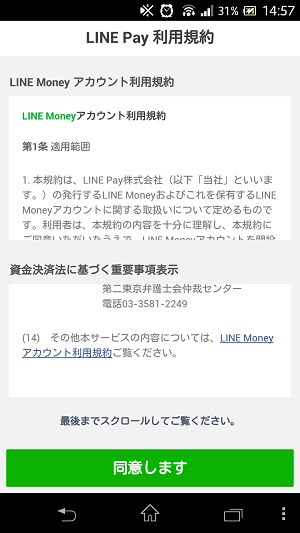
まずはお決まりの規約に同意します。
LINE Moneyアカウントというアカウントに対して利用規約に同意する必要があるようです。
同意するをタップします。
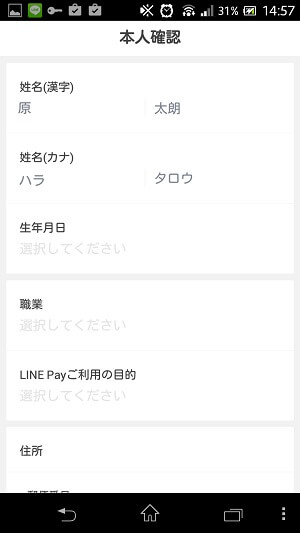
本人確認の項目が表示されます。
住所なども必要ですが、↑で入力している場合、最初から入力された状態になっています。
その他、職業や個人or法人なども入力します。
免許or保険証の写真を送信
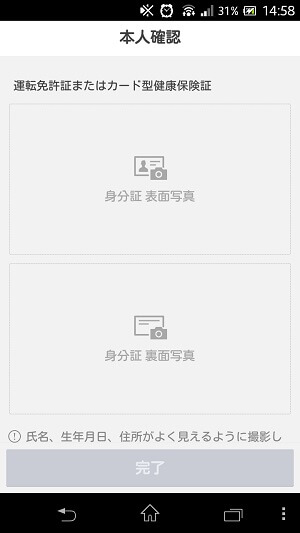
免許または健康保険証の写真をアプリから送ることで身分を証明します。
写真アイコンの場所をタップすることでカメラが起動orアルバムから写真を選択することができます。

免許の写真を撮影するとその場に表示されます。
ちなみに裏表の両方が必要です。
問題なければ、完了をタップします。
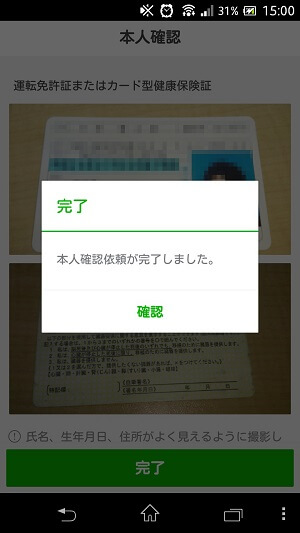
写真がLINEの運営に送信されて審査となります。
審査にかかる時間
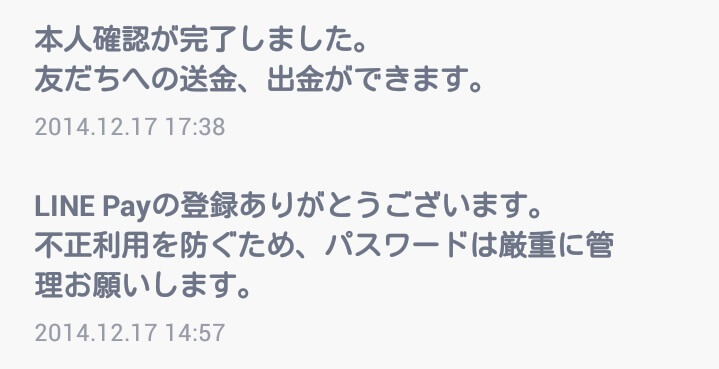
免許や保険証を送信して本人確認までの時間ですが、自分の場合は3時間程度で完了しました。
これは手動でやっていると思われるので日によっては時間がかかるかも。。
審査が完了するとLINE Payのトップ画面の下やLINEで通知が届きます。
この本人確認が終わるまでは友だちへの送金や出金、割り勘などけっこう使えない機能が多くあります。
LINE Payのトップ画面に到着
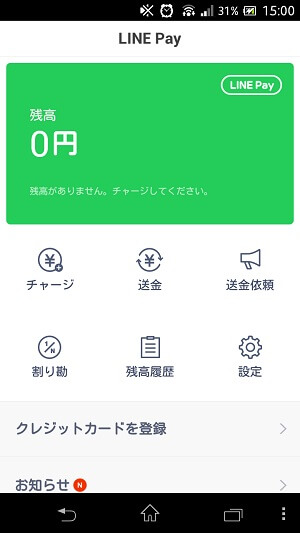
←がLINE Payのトップ画面となります。
この記事に書いた登録ステップは最初だけで登録が完了しているアカウントに関しては本家のLINEアプリから「Pay」ボタンをタップすることで途中に設定したパスワードを入力するだけでログインできるようになります。
いろいろと今後も便利なことが増えてきそうなLINE PayなのでLINEを常用している人は登録しておくのがいいかもしれません。
あ、これ本当に乗っ取り対策だけは超しっかりとしておきましょう!
⇒ LINE乗っ取り被害から身を守る方法・対策
< この記事をシェア >
\\どうかフォローをお願いします…//
このLINE Payのアカウント登録・初期設定・身分証の送信(本人確認をする)方法の最終更新日は2014年12月17日です。
記事の内容に変化やご指摘がありましたら問い合わせフォームまたはusedoorのTwitterまたはusedoorのFacebookページよりご連絡ください。



























